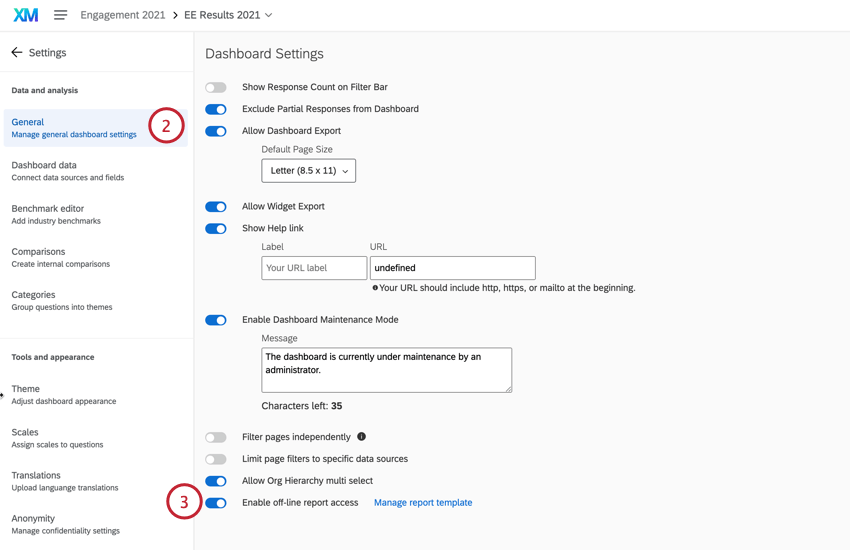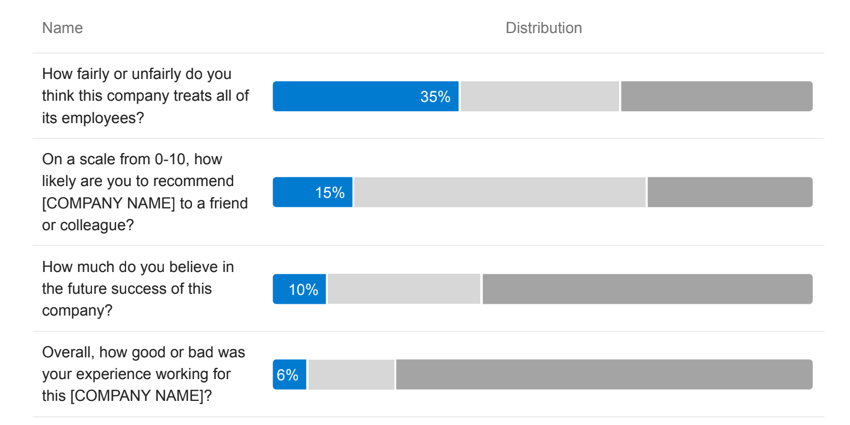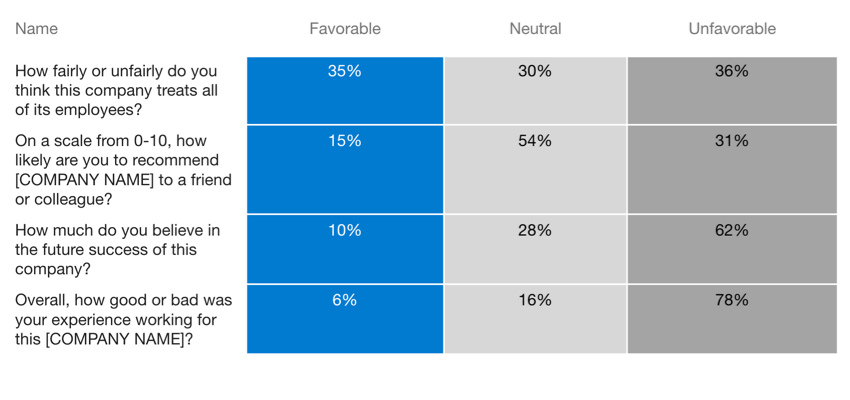Compartilhamento de Relatórios Dashboard Gerente (EX)
Sobre o compartilhamento de Relatórios
Quando o modelo de relatório estiver concluído, você deverá disponibilizá-lo para os usuários dashboard exportarem em formato PDF e PPTX (Powerpoint).
Como os dados do relatório são restritos
Relatórios estão vinculados a painéis porque seus dados são automaticamente restritos com base nas restrições de dados que você definiu para a função do dashboard. Isso garante que, quando os usuários exportam seus relatórios, eles vejam apenas os dados relevantes para eles.
Os dados também serão limitados por qualquer filtros que o usuário aplicou ao dashboard antes de entrar no relatório.

Disponibilização de Relatórios em PDF ou Powerpoint
Como os usuários Dashboard exportam Relatórios
relatórios dos painéis são exportados diretamente do dashboard, usando o botão Exportar dashboard no canto superior direito. Selecione Gerente report para fazer o download do relatório.

A partir daí, escolha o formato de arquivo para sua exportação. Você pode escolher PDF, PPTX editável (Powerpoint) ou PPTX padrão.
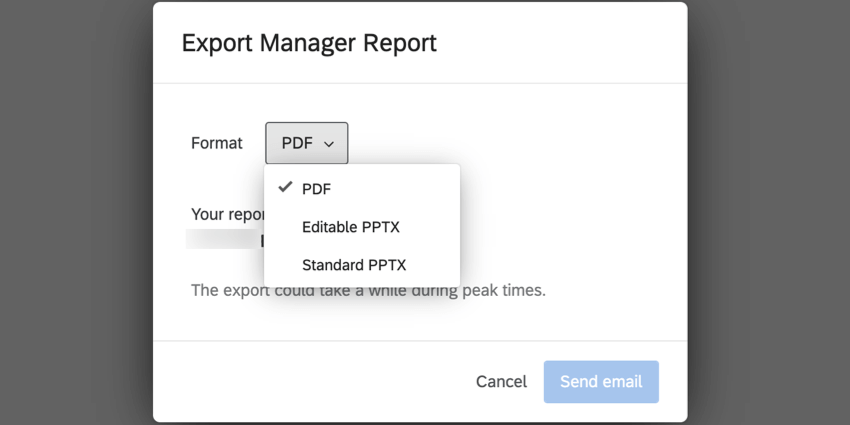
O formato escolhido será enviado a você por e-mail. Esse e-mail é enviado para o endereço de e-mail (não para o nome de usuário) carregado na guia Participantes do projeto. Você pode verificar novamente esse endereço de e-mail na janela de exportação.
Ao exportar um PPTX editável, você pode editar o estilo, o texto e as fontes de dados dessas visualizações:
- Mapa de calor
Qdica: recomendamos abri-los no Microsoft Powerpoint, pois eles podem não ser exibidos como pretendido em outro software.
- Lista de perguntas
- Tabela de pontuação
Qdica: o formato desse widget será diferente no formato PPTX editável. Para obter uma representação exata da visualização, selecione o formato PDF ou PPTX padrão. Consulte o widget lista de perguntas Qdica para ver exemplos de imagens.
- Gráfico de barras
- Tabela de dados
- Tabela de grade
- Tabela estatística
- Texto
Qdica: Os marcadores e as listas numeradas em caixas de texto não são compatíveis com exportações editáveis de PPTX.